TeamViewer 8-In gesperrte Sitzung einloggen
Ich möchte TV8 zwischen meinen Heim-und Arbeits-PCs verwenden (beide mit Win7 Pro). Das Problem ist, dass mein Arbeits-PC so konfiguriert ist, dass er nach 5 Minuten Inaktivität gesperrt wird und Sie erneut auf Ctr+Alt+Entf klicken und Ihr Passwort eingeben müssen, um sich zurückzumelden.
Die obige Funktion scheint die Fernsteuerung von TV8 zu verhindern, auch wenn die Anwendung noch in der gesperrten Sitzung mit Administratorrechten ausgeführt wird.
Alles, was ich bekomme, ist die Nachricht
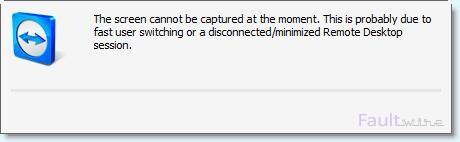
Der Bildschirm kann im Moment nicht erfasst werden. Dies ist wahrscheinlich auf einen schnellen Benutzerwechsel oder eine getrennte/minimierte Remotedesktopsitzung zurückzuführen.
Gibt es eine Problemumgehung dafür?
9 answers
Es gibt zwei Arten von TeamViewer "ID": s. Benutzer-ID und Server-ID. Beim Einrichten des unbeaufsichtigten Zugriffs auf neuere Versionen von Windows Server hatte ich extreme Probleme, ihn zum Laufen zu bringen, ohne zuvor einen angemeldeten Benutzer auf dem Server zu haben, und das Minimieren der RDP-Sitzung oder das Schließen führte zu dieser lästigen Fehlermeldung über Der Bildschirm kann derzeit nicht erfasst werden.
Die Lösung ist:
- Aktivieren Sie den Teamviewer-Dienst für den Zugriff auf den Desktop (überprüfen das Feld "Dienst mit Desktop interagieren lassen" befindet sich auf der Registerkarte "Anmelden" des Dienstes in Diensten.msc)
- Multi-User-Unterstützung im Team Viewer aktivieren (Extras, Optionen, Asv), Erweiterte Optionen anzeigen, Allgemeine erweiterte Einstellungen, Erweiterte Multi-User-Unterstützung aktivieren (für Terminalserver))
- Verwenden Sie die Server-ID, nicht die Benutzer-ID, wenn Sie eine Verbindung herstellen.
Die Server-ID kann durch Klicken auf das blaue Ausrufezeichen gefunden werden]} direkt neben der Benutzer-ID im Hauptfenster.
Dies funktioniert unter Windows Server 2012 R2 und höchstwahrscheinlich auch älter.
Warning: date(): Invalid date.timezone value 'Europe/Kyiv', we selected the timezone 'UTC' for now. in /var/www/agent_stack/data/www/techietown.info/template/agent.layouts/content.php on line 61
2015-06-17 11:55:04
TeamViewer benötigt einen laufenden Dienst auf dem Remote-PC, wenn Sie eine Verbindung zu einer gesperrten Sitzung herstellen möchten (abhängig von der Windows-Version). Der Dienst sollte installiert werden, wenn Sie TeamViewer installieren.
Warning: date(): Invalid date.timezone value 'Europe/Kyiv', we selected the timezone 'UTC' for now. in /var/www/agent_stack/data/www/techietown.info/template/agent.layouts/content.php on line 61
2013-09-06 09:26:11
Sie müssen das TeamViewer-Programm als Basisaufgabe im Taskplaner-Fenster hinzufügen (Suche über das Startmenü) und dann die Optionen für die Basisaufgabe konfigurieren.
Nützliche Optionen sind Starten Sie die Aufgabe (in Task Trigger) wenn der Computer zu öffnen beginnt, führen Sie die Aufgabe, die das Programm ausführt, ob der Benutzer angemeldet ist oder nicht, verstecken Sie die Aufgabe (optional), wake Computer, um die Aufgabe auszuführen, usw..
Einfach so!
Warning: date(): Invalid date.timezone value 'Europe/Kyiv', we selected the timezone 'UTC' for now. in /var/www/agent_stack/data/www/techietown.info/template/agent.layouts/content.php on line 61
2015-07-23 12:16:35
Für Teamviewer Version 12+ haben sie diese Option in der oberen Menüleiste unter Aktionen > Senden Strg + Alt + Entf.
Warning: date(): Invalid date.timezone value 'Europe/Kyiv', we selected the timezone 'UTC' for now. in /var/www/agent_stack/data/www/techietown.info/template/agent.layouts/content.php on line 61
2017-05-17 18:57:14
Hast du das auf deinem Arbeits-PC ausprobiert?
: teamviewer: Optionen - > Sicherheit - > Windows-Anmeldung - > alle zulassen
Warning: date(): Invalid date.timezone value 'Europe/Kyiv', we selected the timezone 'UTC' for now. in /var/www/agent_stack/data/www/techietown.info/template/agent.layouts/content.php on line 61
2013-08-30 22:57:01
Ich hatte das ähnliche Problem und bekam gerade Hilfe vom Teamviewer-Support, der funktionierte. hier ist es
Bitte aktivieren Sie die folgende Einstellung in Ihren TeamViewer-Optionen in TeamViewer -> Extras -> Optionen -> Erweitert -> Erweiterte Einstellungen anzeigen -> Allgemeine erweiterte Einstellungen - > [] Erweiterte Multi-User-Unterstützung
Mit dieser Funktion kann TeamViewer in verschiedenen Sitzungen (Benutzer - /Serversitzung) verschiedene TeamViewer-IDs abrufen und Probleme mit fast user lösen Switching.
Bitte stellen Sie sicher, dass Sie eine Verbindung zu TeamViewer server id - > TeamViewer -> Help -> About
Wenn Sie die Server-ID haben, erstellen Sie eine neue Verbindung basierend auf der Server-ID von Ihrem Heimcomputer aus.
Warning: date(): Invalid date.timezone value 'Europe/Kyiv', we selected the timezone 'UTC' for now. in /var/www/agent_stack/data/www/techietown.info/template/agent.layouts/content.php on line 61
2014-09-17 14:25:04
Ich weiß, dass meine Antwort ziemlich spät ist, aber ich lasse dies zu, falls jemand anderes das gleiche Problem hat. Auf dem Server, den Sie verbinden möchten, muss Teamviewer automatisch bei der Windows-Anmeldung gestartet werden (diese Option wird bei der Installation des Programms angezeigt), damit Teamviewer als Dienst erstellt und Teamviewer dann den Computer automatisch "einschalten" kann. (Sie müssen neu starten, wenn das Installationsprogramm fragt, also wenn es ein Server ist, ist es ziemlich schwer, es zu tun)
Warning: date(): Invalid date.timezone value 'Europe/Kyiv', we selected the timezone 'UTC' for now. in /var/www/agent_stack/data/www/techietown.info/template/agent.layouts/content.php on line 61
2014-09-29 16:34:52
Können Sie überprüfen, ob eine Remotedesktopverbindung auf dem WORKPC-Computer im minimierten Zustand geöffnet ist .Wenn dies der Fall ist, trennen Sie bitte eine nicht verwendete Remotedesktopsitzung vom Arbeits-PC und prüfen Sie, ob Sie fehlerfrei eine Verbindung zu Ihrem PC herstellen können.
Normalerweise kann der gesperrte Bildschirm über die Option in der Teamviewer-Oberfläche entsperrt werden, indem Sie über Aktionen -> Strg+Alt+Entf zum Menü gehen.Diese wird nicht spielen die Rolle, in was diese Art von Fehler
Warning: date(): Invalid date.timezone value 'Europe/Kyiv', we selected the timezone 'UTC' for now. in /var/www/agent_stack/data/www/techietown.info/template/agent.layouts/content.php on line 61
2014-12-19 06:42:53
Gehe zu Actions -> Remote reboot -> log off dann werden Sie getrennt.
Melden Sie sich jetzt mit derselben Benutzer-ID und demselben Kennwort an, um das Problem zu beheben.
Warning: date(): Invalid date.timezone value 'Europe/Kyiv', we selected the timezone 'UTC' for now. in /var/www/agent_stack/data/www/techietown.info/template/agent.layouts/content.php on line 61
2015-01-03 11:23:09
